如今,许多win7电脑自带的功能也开始慢慢的满足用户的需要,其中就出现了摄像头装置,和其它设备一样,要想成功使用到摄像头,就必须保证电脑中安装有摄像头驱动才可以,那么电
如今,许多win7电脑自带的功能也开始慢慢的满足用户的需要,其中就出现了摄像头装置,和其它设备一样,要想成功使用到摄像头,就必须保证电脑中安装有摄像头驱动才可以,那么电脑win7摄像头驱动在哪里呢?接下来小编就来告诉大家win7笔记本摄像头驱动打开操作方法。
虽说现在我们在摄像头上用的不多,但如果遇到问题的话,肯定也是希望能够解决的,小编在这里为大家提供相关教程,用户有需要可以看看多学习一些知识点
推荐教程:笔记本电脑视频摄像头打不开怎么回事、笔记本电脑连接摄像头步骤
具体方法:
1、右击计算机图标,选择管理。

2、点击设备管理器,右击图像设备,选择更新驱动程序。

3、弹出向导,选择“否,暂时不” 再点“下一步”。选择“从列表或指定位置安装”然后点“下一步”。
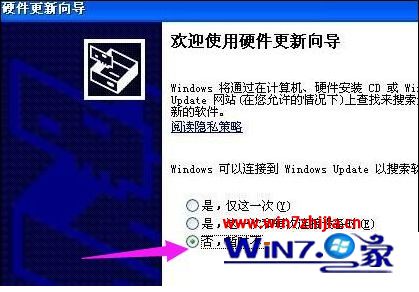
4、将“在搜索中包括这个位置(o):”前面的“勾”打上,然后通过“浏览”找到你摄像头在电脑里的本地位置,如:在D:\摄像头驱动 。然后点“下一步”,一直完成安装。
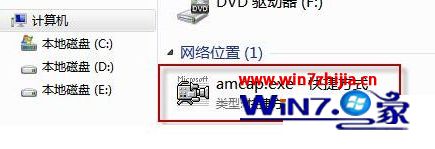
上述就是win7笔记本摄像头驱动打开操作方法了,还有不懂得用户就可以根据小编的方法来操作吧,希望能够帮助到大家。
